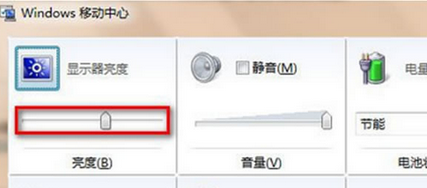在win7 iso鏡像下載中,大家熟知的對電腦屏幕亮度進行調節的方法恐怕大多都是僅限於電腦上的按鈕吧,例如台式電腦顯示器下的按鈕,還有筆記本電腦上的FN加屏幕亮度調節快捷鍵,想必大家也大多都是通過這種方法來調節屏幕亮度的吧?但是除開這種方法之外,大家是否知道,其實咱們可以在電腦的功能中直接進行調節,這樣的話,也許大家可以將亮度強弱掌握的更好,下面,小編就來詳細的介紹一下具體的操作方法吧!
1.首先,咱們點擊開始菜單,然後在彈出來的菜單欄中選擇控制面板,進入到控制面板的界面中之後,咱們將鼠標移動到右上角的查看方式上,然後單擊,選擇類別,這樣就會出現如下圖中所示的界面了。
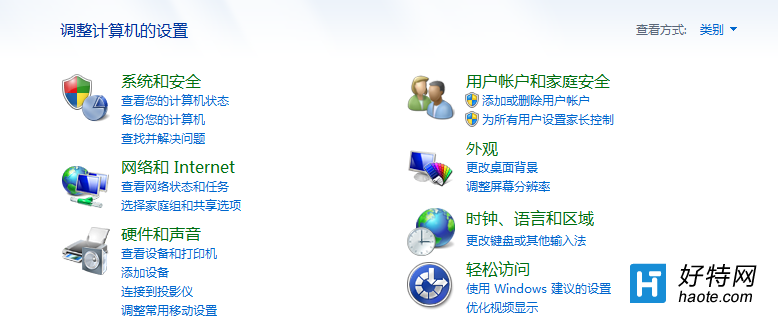
2.咱們在類別中選擇系統安全,然後進入到電源選項。
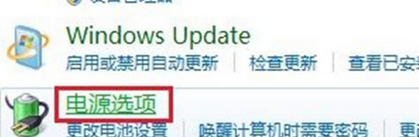
3.在接下來出現的窗口中,咱們看到窗口界面的最下方,有一個屏幕亮度的調節,咱們可以通過左右滑動來對亮度進行調節。
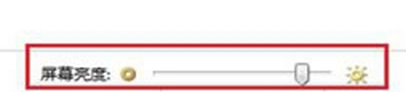
最後PS:如果大家熟悉快捷鍵的操作的話,可以直接按下win+X打開windows移動中心,也就是如下圖中所示的界面,便可以直接調節顯示器亮度了。